Portable Document Format – PDF je oblíbený a široce používaný souborový systém pro zasílání e-mailem, sdílení a tisk dokumentů. Možná budete muset nainstalovat vhodný editor PDF pro Linux pro základní úpravy, protože Linux nemá výchozí editor PDF. Existuje mnoho dostupných možností, pokud jde o úpravu pdf v Linuxu, ale výběr je velmi omezený, pokud jej porovnáte s adobe acrobat pro Windows a macOS. Proto jsem zde zkontroloval jak bezplatné, open source, tak placené linuxové pdf editory pro splnění požadavku na pokročilé a základní možnosti.
Nejlepší linuxové editory PDF
Při psaní článku jsem na Ubuntu Linux testoval spoustu softwaru pro úpravu souborů PDF. Je pravda, že některé aplikace mě zklamaly menším počtem editačních funkcí a komplikovaným uživatelským rozhraním. Přesto mám také nějaké skvosty. Seznam nejlepších editorů PDF pro Linux zahrnuje bezplatné i placené aplikace. Doporučuji vám tedy prozkoumat malé detaily každé aplikace, abyste o nich měli lepší představu.
1. Inkscape
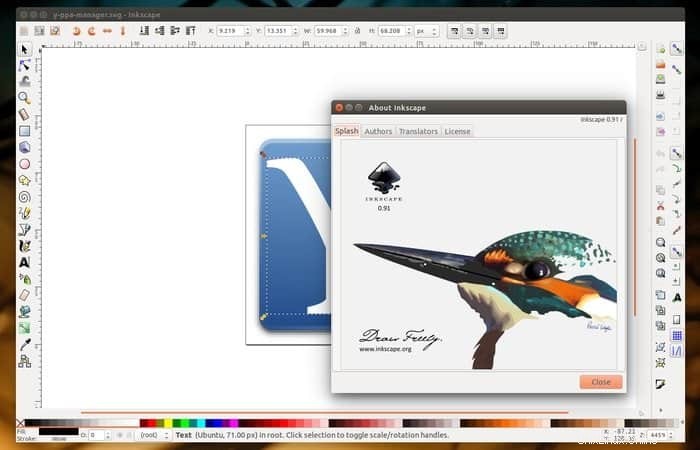
Inkscape je profesionální editor vektorové grafiky pro Linux a další operační systémy. Je to bezplatný a open source editor PDF široce populární po celém světě pro své nejlepší funkce. Obecně jej používají profesionálové v oblasti grafického designu, architekti a lidé s podobnými profesemi.
Pokud jste grafik a potřebujete upravit jakékoli pdf dokumenty, nikam nechoďte. Inkscape také zvládne editaci pdf. Dokáže importovat soubory PDF a umožní vám je přesně upravovat.
Inspace tedy není jako průměrný editor PDF a navrhnu vám, zda je vaše práce spojena s grafikou nebo jakýmkoli druhem designu. Kromě úprav souborů PDF můžete pomocí tohoto nástroje také vytvářet ručně kreslené obrázky a návrhy.
Je skutečně kompatibilní se soubory desky a přichází s bezierovými a spiro křivkami. Jsem si jistý, že po splnění všech vašich potřeb správy PDF vám Inspace nabídne mnoho základních funkcí.
2. LibreOffice
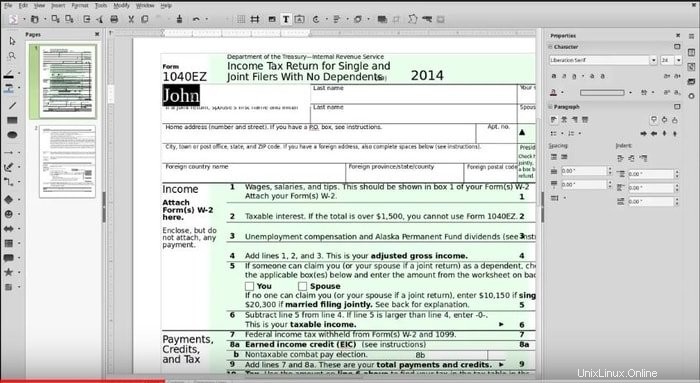
LibreOffice je jedním z nejlepších bezplatných a open source editorů PDF pro Linux. Tento editor PDF poskytuje sadu nástrojů pro úpravu dokumentů PDF omezeným způsobem. Splní vaši omezenou a základní úpravu dokumentů, převážně textových. Kromě PDF vám tato aplikace také umožňuje upravovat tabulky, prezentace, databáze, diagramy a výkresy. Můžete spolupracovat se svými kolegy na jednom souboru a nechat je také upravovat soubory.
3. Xournal++
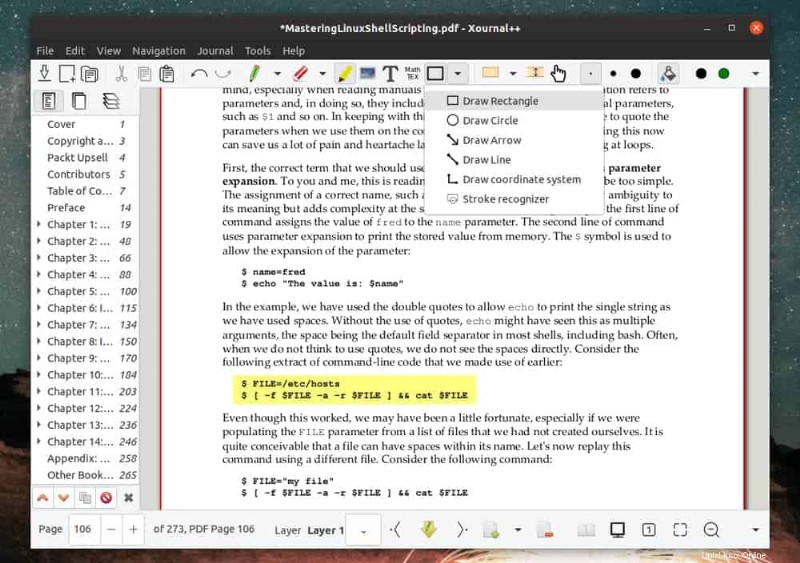 Obecně platí, že Xournal++ je aplikace pro psaní poznámek ručně navržená speciálně pro uživatele Linuxu. Ale funguje perfektně pro prohlížení a úpravu souborů PDF. Podporuje vědecké rovnice a vzorce pro vytváření vědeckých časopisů nebo obsahu.
Obecně platí, že Xournal++ je aplikace pro psaní poznámek ručně navržená speciálně pro uživatele Linuxu. Ale funguje perfektně pro prohlížení a úpravu souborů PDF. Podporuje vědecké rovnice a vzorce pro vytváření vědeckých časopisů nebo obsahu.
Můžete také použít téměř všechny základní nástroje pro úpravy PDF, jako je zvýrazňování, přidávání textu, vytváření anotací, kreslení obrázků a tak dále. Xournal++ také umožňuje používat vertikální mezery mezi více vrstvami a anotacemi.
No, pokud si chcete vyzkoušet správu PDf typu all-in-one, určitě doporučím Xournal. Můžete vytvářet soubory PDF, uspořádat je, ukládat stránky do záložek a tak dále. Ale nejlepší na tom je jeho ručně psaný systém psaní poznámek.
Při psaní poznámek si je můžete označovat, vybarvovat oblasti a kreslit, co se vám líbí. Xournal má však téměř všechny druhy PDF a dalších nástrojů pro úpravu souborů, takže to rozhodně můžete vyzkoušet.
4. Qoppa PDF Studio
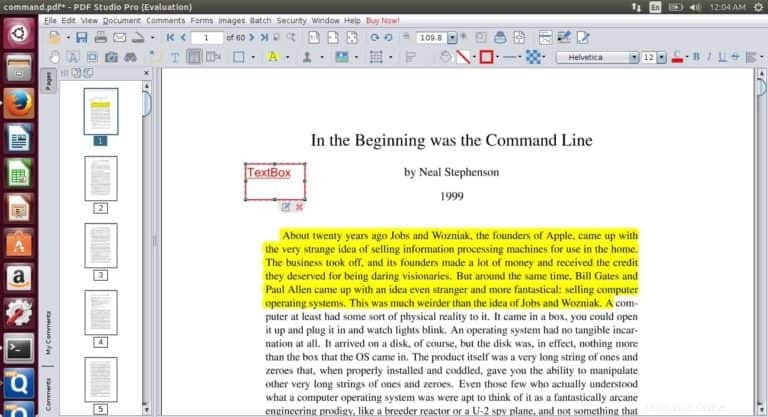
Qoppa PDF Studio je komerční editor PDF pro Linux/Ubuntu. Přesto má všechny potřebné nástroje a funkce, které mohou snadno splnit požadavek na úpravy, prohlížení nebo vytváření pdf dokumentů.
K dispozici je mnoho funkcí, ale za zmínku stojí úprava obsahu a vlastností textu, objektů tvaru a cest, přesouvání a změna velikosti obrázků, přidávání poznámek, textové pole, interaktivní návrhář formulářů, použití záhlaví, zápatí, vodoznaků atd.
5. Okulární
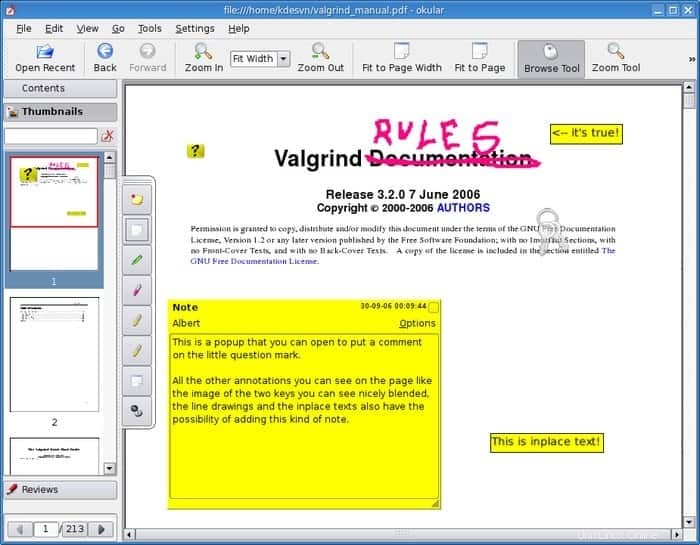
Okular je zcela bezplatný a open source editor PDF pro systém KDE. Dodává se také se základními funkcemi pro úpravy PDF a je to také editor PDF podporovaný napříč platformami. V této aplikaci najdete vložené poznámky, perokresby od ruky, razítka, vyskakovací poznámky, zvýrazňovač atd.
Také vám umožňuje používat režim poznámek, který můžete použít k vytváření poznámek v textu. Pomocí této aplikace můžete navíc ověřit digitální podpis v souboru.
Zde jsou k dispozici tři různé možnosti výběru textu. Základní výběr textu, plošný výběr textu a výběr textu tabulky vám rozhodně usnadní práci. Rozhraní je navíc poměrně jednoduché a může jej pohodlně používat každý.
O jeho kvalitě však nemusíte příliš přemýšlet, protože již obdržel ekoznačku Modrý anděl za extra energetickou a energetickou účinnost.
6. Nástroj pro míchání PDF
 S nástrojem PDF Mix Tool můžete také získat všechny funkce špičkového editoru PDF. Ve skutečnosti se jedná o vyhrazený prohlížeč a editor PDF. Pomocí tohoto nástroje můžete snadno anotovat, zvýrazňovat, přidávat obrázky, měnit text a velmi snadno zpracovávat další změny v souborech PDF. Soubory můžete také upravit přidáním, sloučením a extrahováním stránek ze souborů. Co si tedy myslíte o tomto jednoduchém a lehkém editoru PDF?
S nástrojem PDF Mix Tool můžete také získat všechny funkce špičkového editoru PDF. Ve skutečnosti se jedná o vyhrazený prohlížeč a editor PDF. Pomocí tohoto nástroje můžete snadno anotovat, zvýrazňovat, přidávat obrázky, měnit text a velmi snadno zpracovávat další změny v souborech PDF. Soubory můžete také upravit přidáním, sloučením a extrahováním stránek ze souborů. Co si tedy myslíte o tomto jednoduchém a lehkém editoru PDF?
7. Hlavní editor PDF
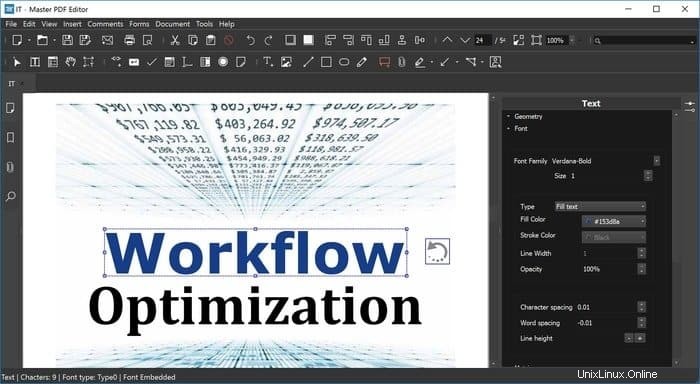
Master pdf editor je nejpopulárnější a nejvybavenější komerční Linuxový pdf editor, který je k dispozici. Můžete dělat téměř vše, od vytváření a úprav souboru PDF až po manipulaci s podpisy a úpravy naskenovaných dokumentů.
Poskytuje širokou škálu funkcí, včetně přidávání nebo úpravy textu, obrázků a poznámek do dokumentů PDF, nabízí výkonné nástroje pro poznámky, možnost upravovat formuláře PDF atd.
Ačkoli Master PDF Editor je proprietární aplikace, stále můžete provádět některé základní úkoly pomocí bezplatné verze. Ale digitální podpisy, šifrování a vodoznaky nejsou v bezplatné verzi k dispozici.
8. Řetězec PDF

PDF Chain je jednoduché, ale výkonné grafické uživatelské rozhraní pro sadu PDF Toolkit. V zásadě se doporučuje pro systémy podobné Unixu. Tento odlehčený nástroj pro úpravu PDF však může přidávat pozadí a razítka, upravovat informace PDF, ukládat data formuláře do PDF atd.
Můžete také vybrat několik stránek, se kterými budete pracovat, nebo zkombinovat rozsahy stránek pro soubor. Ale nejlepší na tom je jeho bezpečnost. Tato aplikace vám umožňuje přidat vstupní heslo pro každý soubor.
Tento úžasný editor PDF vám umožní připojit různé formuláře a dokumenty k souborům PDF. Můžete si také vybrat souvislé rozsahy stránek a k nim přidat liché nebo pouze sudé stránky.
V případě potřeby můžete skutečně rozdělit velký dokument PDF na jednotlivé stránky. Jak vidíme, tento profesionální editor PDF nabízí tolik jedinečných funkcí. Jsem si jistý, že je nenajdete všechny pohromadě na jednom místě.
9. PDFArranger
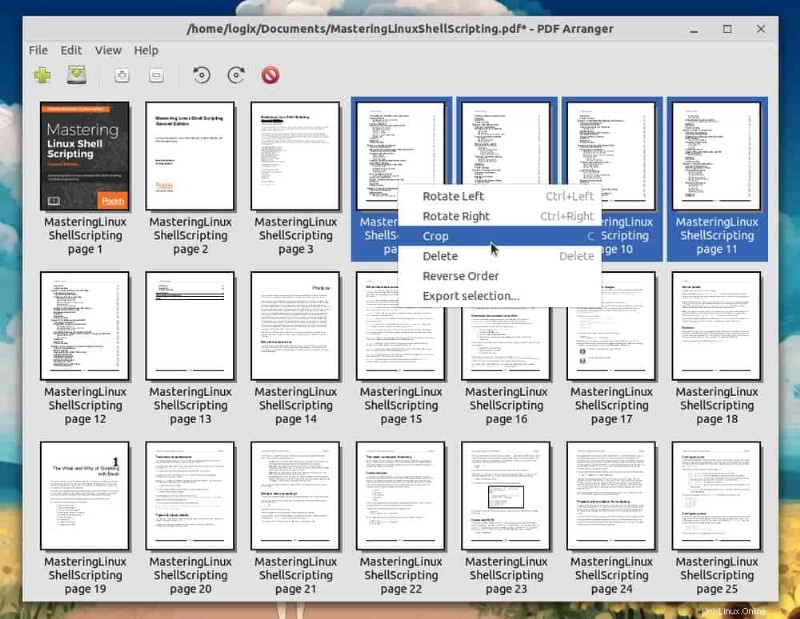 Máme další minimalistickou a open source možnost. PDFArranger zpočátku přichází se sadou funkcí pro přizpůsobení souboru PDF, díky kterým si jej zamilujete od první vteřiny použití.
Máme další minimalistickou a open source možnost. PDFArranger zpočátku přichází se sadou funkcí pro přizpůsobení souboru PDF, díky kterým si jej zamilujete od první vteřiny použití.
Můžete však rozdělit nebo odstranit stránky, oříznout nebo otočit stránky, přetažením textu změnit uspořádání souboru, přidat nebo odebrat obrázky, zvýrazňovat texty a tak dále. Tento editor PDF s podporou různých platforem je také velmi lehký a má uklidňující rozhraní.
10. Scribus

Scribus v podstatě vydává software pro Linux a další operační systémy. Přesto s ním můžete hladce upravovat soubory PDF. Scribus podporuje téměř všechny základní funkce úprav PDF, jako je vytváření souborů PDF, výpis souborů, přidávání ovládacích prvků, vytváření anotací, zvýrazňování textů a další funkce formuláře.
S pomocí Scribusu můžete vytvářet animované a interaktivní pdf dokumenty. Zároveň si můžete užívat hlavní funkce Scribusu jako softwaru pro publikování.
Jako DTP software byl Scribus poprvé vydán v roce 2003 a dodnes dostává pravidelné aktualizace. Tuto aplikaci však nedoporučuji zejména těm, kteří hledají editor PDF pro každodenní použití.
Místo toho jej použijete pouze v případě, že jste jakkoli spojeni s publikováním. Scribus vám poskytne všechny druhy nástrojů pro úpravu PDF spolu s funkcemi DTP.
11. PDF-Shuffler
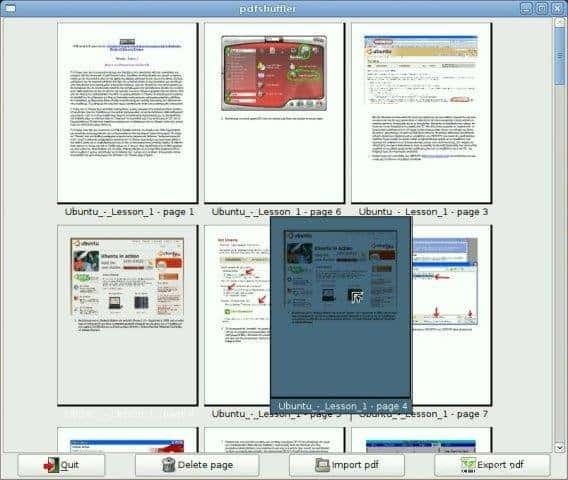
PDF-shuffler je jednoduchý a snadno použitelný editor PDF pro Linux, který je k dispozici. Je to software python-gtk a umožní vám snadno rozdělit dokumenty PDF a sloučit několik souborů do jednoho.
Kromě toho můžete stránky otáčet, ořezávat a měnit jejich uspořádání pomocí interaktivního GUI. Kromě toho je tato odlehčená aplikace pravidelně aktualizována a je kompatibilní s téměř všemi operačními systémy. Také přichází s jednoduchým rozhraním a snadným instalačním systémem.
12. PDF Slicer
 Doporučujeme PDF Slice, pokud hledáte nejjednodušší způsob úpravy souborů PDF s pokročilými funkcemi úprav. Zpočátku je použití zdarma a umožňuje snadno extrahovat, rozdělovat, slučovat, otáčet a přidávat stránky do souboru PDF.
Doporučujeme PDF Slice, pokud hledáte nejjednodušší způsob úpravy souborů PDF s pokročilými funkcemi úprav. Zpočátku je použití zdarma a umožňuje snadno extrahovat, rozdělovat, slučovat, otáčet a přidávat stránky do souboru PDF.
Pomocí této aplikace můžete také přidávat anotace a zvýrazňovat texty. Je snadné nainstalovat tuto aplikaci přímo pomocí balíčku Flatpak. Takže byste to měli zkusit, pokud jste si ještě žádný nevybrali.
13. GIMP

Gimp je obecně výkonný editor obrázků a nejlepší alternativa k Adobe Photoshop pro Linux. S touto odlehčenou aplikací ale můžete také importovat soubor PDF a upravovat jej podle libosti.
Můžete však provádět pouze základní úpravy PDF a nejsou zde k dispozici žádné pokročilé funkce pro úpravy PDF. Pro běžné použití toho ale nabízí víc než dost. Můžete snadno nainstalovat GIMP na Ubuntu a další distribuce, abyste si užili jeho více funkcí.
Nejlepší na GIMPu jsou jeho pokročilé nástroje pro vysoce kvalitní manipulaci s obrázky. Nejsem si jistý, jestli nějaký jiný Linux PDF editor nabízí tuto funkci, jako je tato. Nabízí však také spoustu nástrojů pro grafický návrh a programování algoritmů.
Takže to nepochopte špatně s vašimi běžnými editory PDF. Místo toho jej berte jako pokročilý víceúčelový software s intuitivním nástrojem pro úpravu PDF.
14. PDFtk
 Plný význam PDFtk je jednoduše PDF Tool Kit a je to snadný nástroj příkazového řádku pro úpravu souborů PDF . Můžete jej snadno použít pro skriptování na straně klienta a zpracování vašich základních souborů PDF na straně serveru.
Plný význam PDFtk je jednoduše PDF Tool Kit a je to snadný nástroj příkazového řádku pro úpravu souborů PDF . Můžete jej snadno použít pro skriptování na straně klienta a zpracování vašich základních souborů PDF na straně serveru.
Tato aplikace umožňuje slučovat, mazat, ořezávat a přidávat stránky. Také můžete zvýrazňovat texty, přidávat anotace, mazat a přidávat texty. Nabízí bezplatné i placené verze. A profesionální verze nabídne kýbl plný prémiových funkcí pro pokročilé uživatele.
15. Soubor PDF – Rozdělení a sloučení PDF
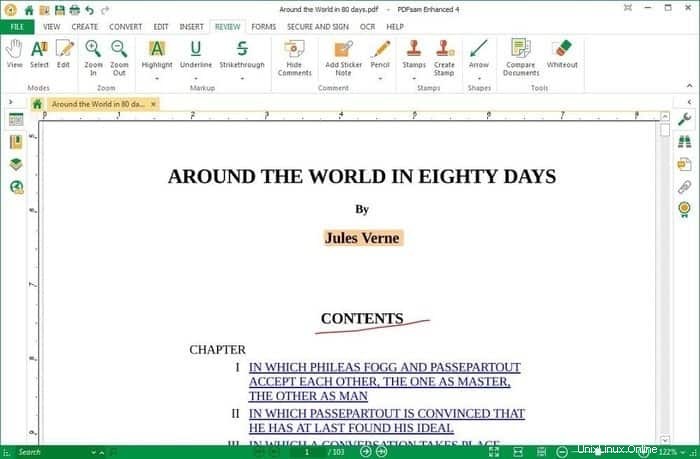
PDFsam je také bezplatný a open source editor PDF pro Windows, Mac, Linux a jakýkoli jiný operační systém, který podporuje Javu. PDFsam však poskytuje téměř všechny základní nástroje pro úpravu dokumentů PDF, jako je rozdělení PDF, sloučení, mixy, extrahování stránek a otočení souborů PDF.
Zpočátku se PDFsam dodává ve 3 různých verzích:Basic, Enhanced a Visual. Základní verze je zdarma a za zbývající dvě verze musíte zaplatit. Umožňuje vám rychle vytvářet obsahy a přidávat do nich texty.
Také si můžete uložit základní stránky do záložek a získat je během několika sekund ze složky záložek. Tento Ubuntu PDF editor také podporuje AcroForms a umožňuje vám je odstranit ze souborů PDF, pokud je potřebujete.
16. Evince
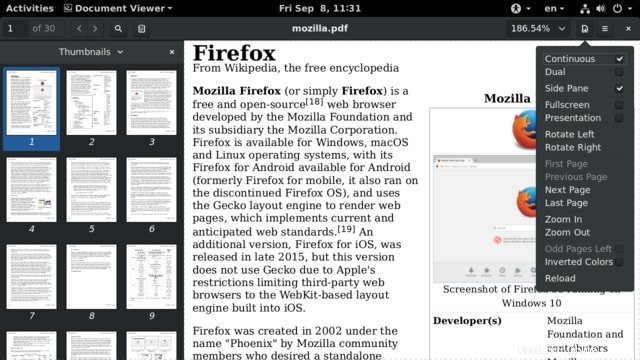
Evince je v podstatě linuxová aplikace pro prohlížení pdf, ale může fungovat spíše jako plnohodnotný pdf editor. Dodává se s vestavěným desktopovým prostředím Gnome a podporuje PDF, tiff, XPS, Postscript atd.
Má mnoho funkcí, včetně indexování a tisku dokumentů, vyhledávacích nástrojů, prohlížení šifrovaných dokumentů atd. Můžete také přidávat a odebírat anotace a obrázky ze souborů. Navíc přichází s minimalistickým rozhraním a každý jej může snadno používat.
17. Foxit Reader
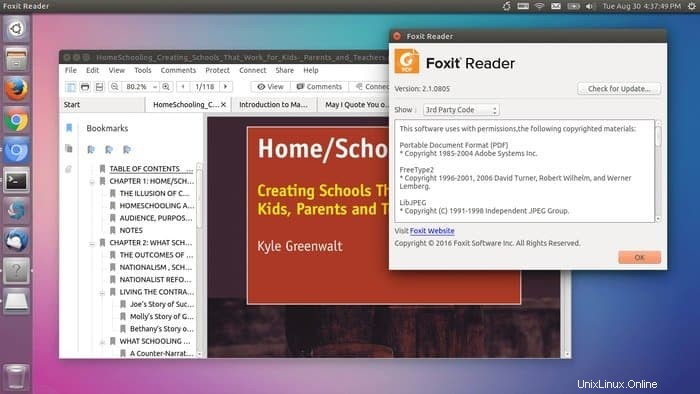
Foxit Reader je multiplatformní prohlížeč a editační nástroj PDF pro všechny hlavní operační systémy, včetně Linuxu, Windows a macOS. Je to rychlý, bezpečný a snadno použitelný editor PDF, který nabízí některé základní nástroje pro úpravu PDF.
Foxit také umožňuje skenovat a tisknout soubory PDF přímo. Kromě toho je zde také zábavné rozdělování a slučování dokumentů PDF. Vsadím se, že si ho zamilujete od samého začátku používání.
S tímto užitečným editorem PDF můžete živě spolupracovat a sdílet je s ostatními. Navíc vám umožňuje sdílet obsah PDF přímo jeho exportem do oblíbených formátů, jako je HTML, RTF, Word, PowerPoint, Excel atd. Pokud je to nutné, můžete také vytvářet formuláře a dokumenty PDF. Také vytváření PRC 3D PDF a 3D PDF formulářů je zde také snadné.
18. Apache OpenOffice Draw
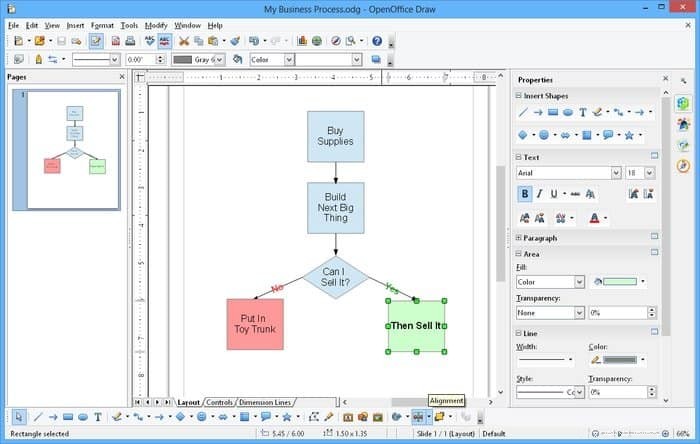
Apache OpenOffice Draw je jedním z nejlepších open source editorů PDF, na které se můžete spolehnout při základním použití. Je to velmi oblíbená alternativa k LibreOffice. Můžete jej použít pro přidávání okrajů, zvýrazňování textů, přidávání anotací a podobně.
Podporuje všechny hlavní platformy OS jako Windows, Mac a Linux. Tento open source editor PDF může vkládat obrázky, textová pole formulářů a další.
Při úpravách pomocí tohoto nástroje můžete do souborů přidávat text a obrázky. Navíc je velmi snadné importovat grafiku do souborů z nejběžnějších formátů, jako jsou JPEG, PNG, BMP, GIF a TIFF.
Kromě toho vám umožňuje kreslit a zobrazovat lineární kóty mezi řádky textu. Pomocí inteligentních konektorů dostupných v tomto nástroji můžete také zkrátit vývojové diagramy, síťová schémata, organizační schémata atd. Tak proč to nezkusit a užít si jeho minimalistické rozhraní?
19. Upravit PDF
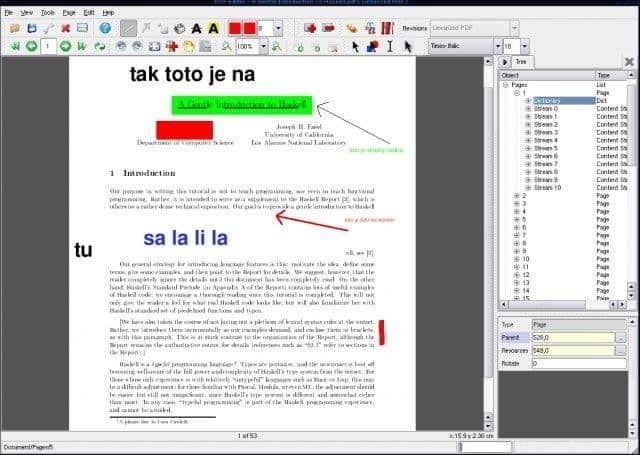
PDFedit je bezplatný a open-source editor PDF pro Linux. Tento je v podstatě navržen na základě QT3.x, který nabízí GUI. Do souborů PDF můžete přidat text a obrázky a pokud chcete, odstranit jakoukoli konkrétní část informací. Pomocí této aplikace můžete také vybrat stránky a sloučit soubory PDF a záložky.
Všechny označené stránky se uloží do jedné složky, abyste je snadno našli na jednom místě. Taky. Tento editor PDF pro Linux vám umožňuje vytvářet interaktivní formuláře a extrahovat stránky ze souborů.
20. Únik PDF

Pojďme se podívat na poslední doporučení pro dnešek. PDF Escape není ve skutečnosti plnohodnotný software, ale prohlížeč PDF/Linux/Ubuntu. Nemusíte tedy nic stahovat ani instalovat; jednoduše přetáhněte své pdf soubory do sekce „Drop Here“ a nahrajte je.
Můžete vytvářet soubory PDF, přidávat anotace a nastavit heslo pro ochranu souboru PDF. Použití tohoto nástroje je jistě jednoduché a snadné. Proto byste si tento nástroj měli uložit do záložek, pokud nechcete instalovat žádnou aplikaci pro úpravu potřebných souborů PDF.
Nakonec Statistiky
Na trhu je k dispozici mnoho linuxových editorů PDF, včetně bezplatných a placených verzí. Pokud chcete pouze základní editační funkce, můžete použít jeden z dostupných bezplatných nástrojů. Ale pro pokročilé funkce stačí vzít jednu ze zmíněného seznamu.
Všechny tyto aplikace jsou více či méně schopné splnit vaše základní potřeby. Tyto aplikace nejsou uvedeny v žádném konkrétním pořadí a zde uvedené funkce nejsou vyčerpávající. Nezapomeňte tedy zkontrolovat podrobnosti o všech aplikacích, abyste získali svůj vhodný
Chyběli nám však v tomto seznamu nějaké důležité editory PDF pro Linux? Neváhejte a navrhněte jakýkoli open source editor pdf, který znáte, a my jej brzy zařadíme do obsahu. Pro dnešek si tedy dáváme volno a brzy se uvidíme s něčím novým. Děkujeme, že s námi zůstáváte.